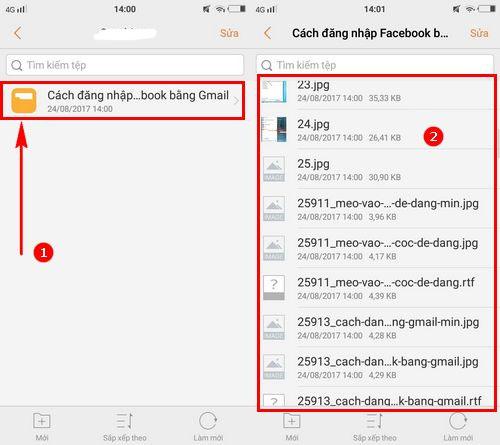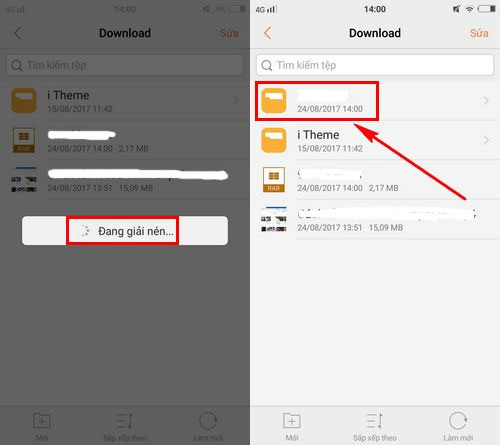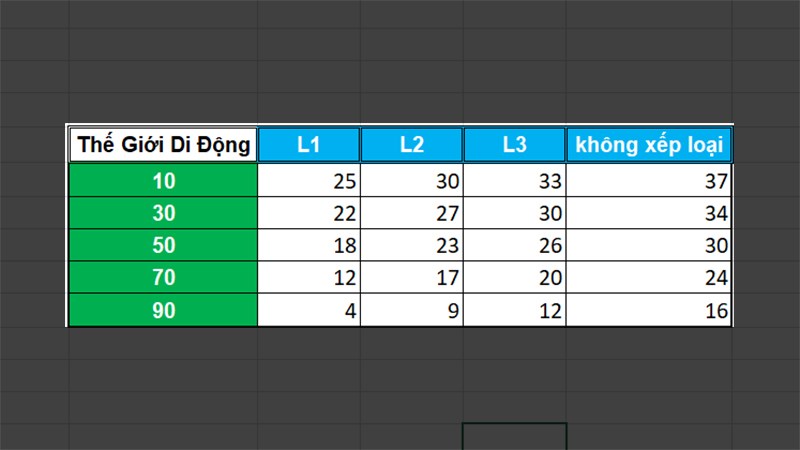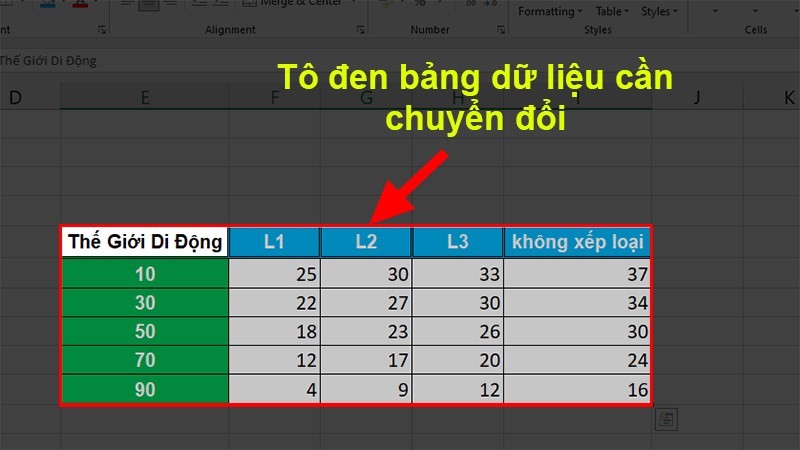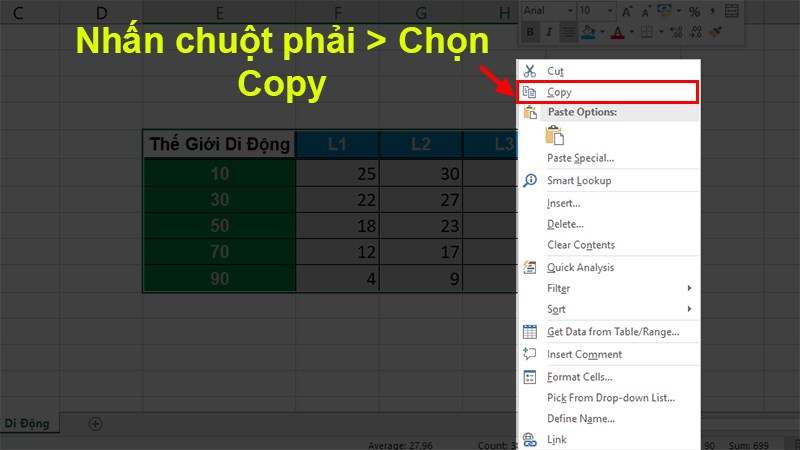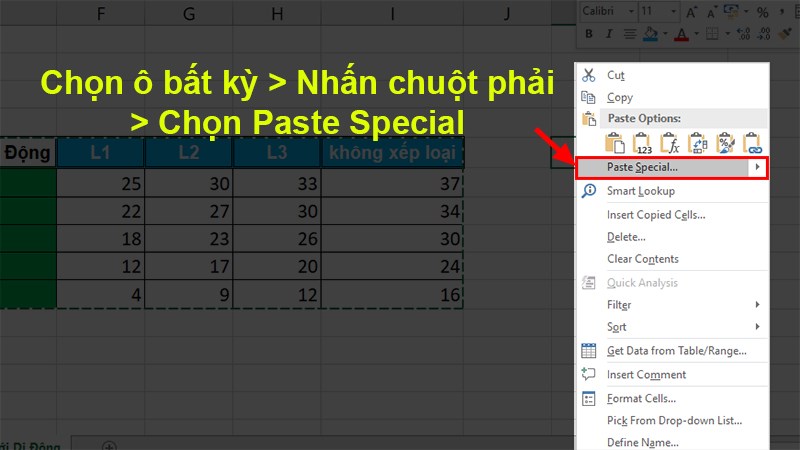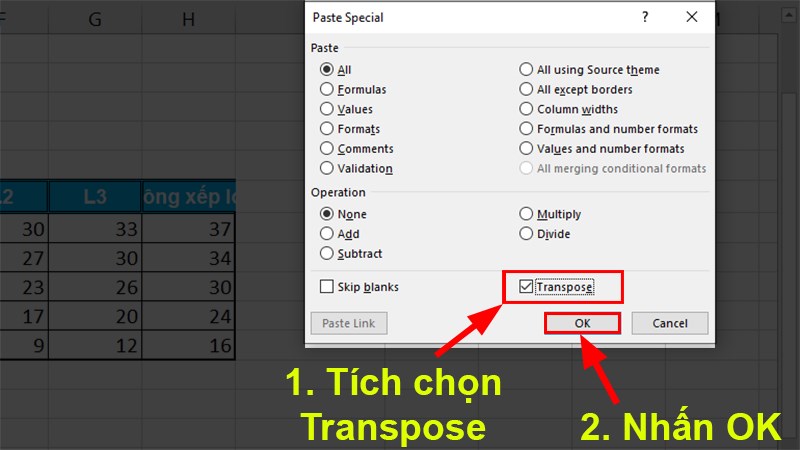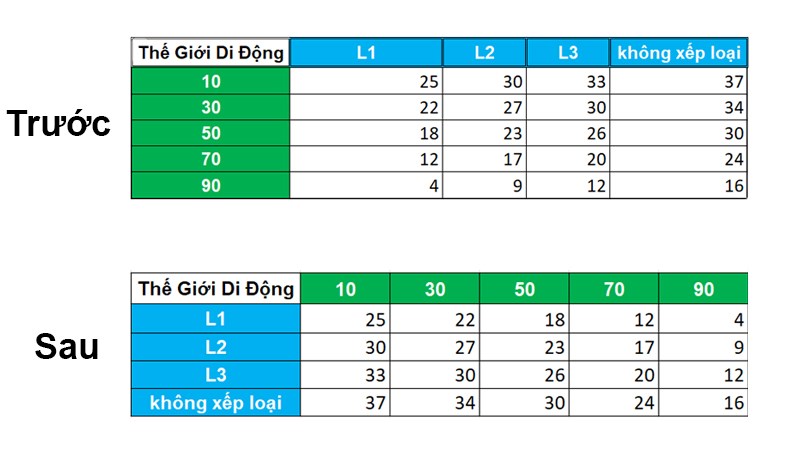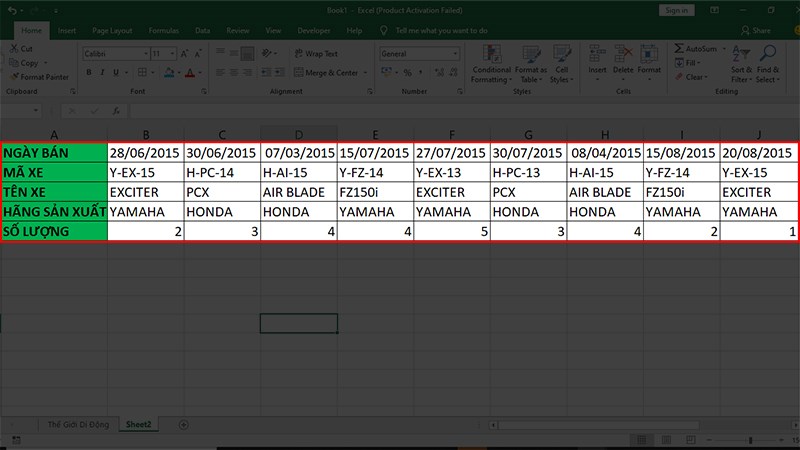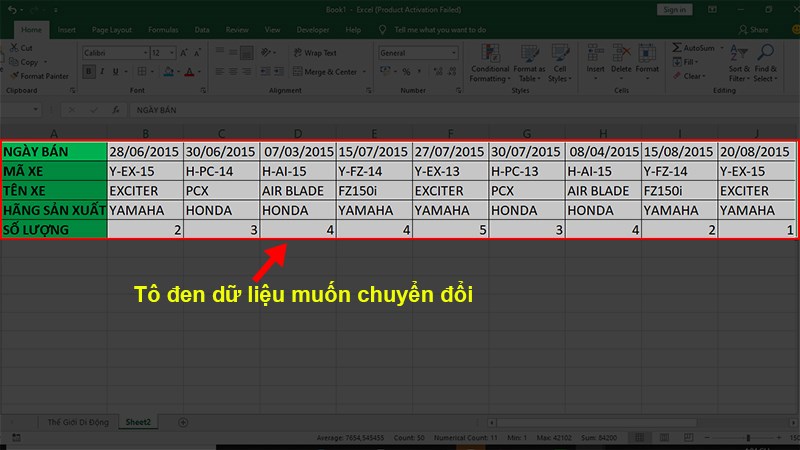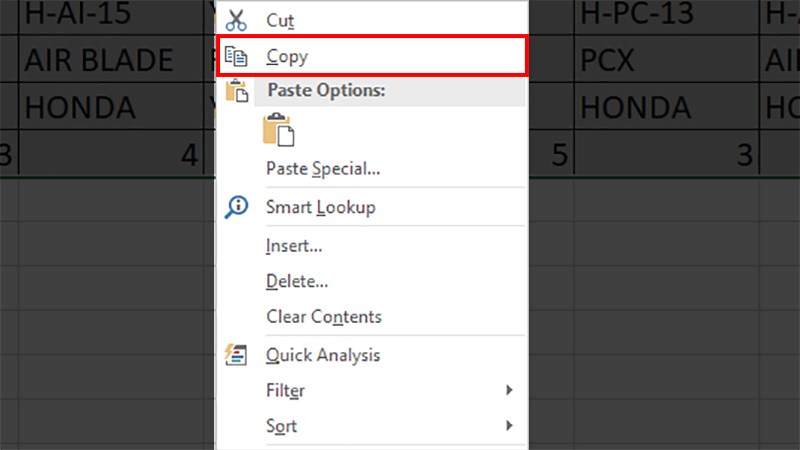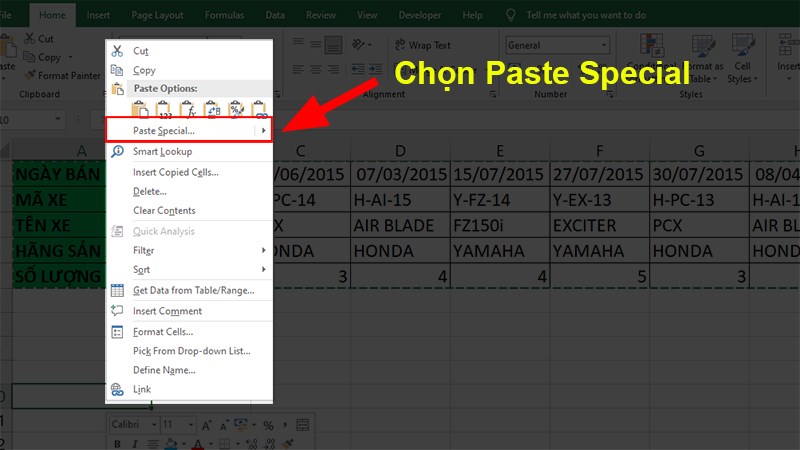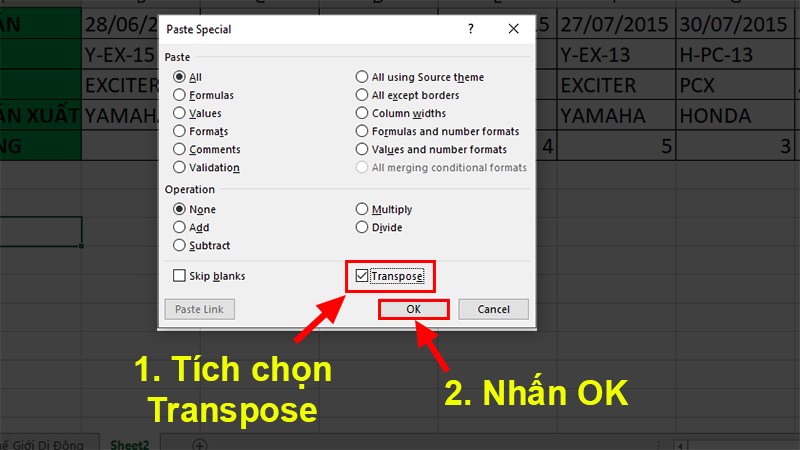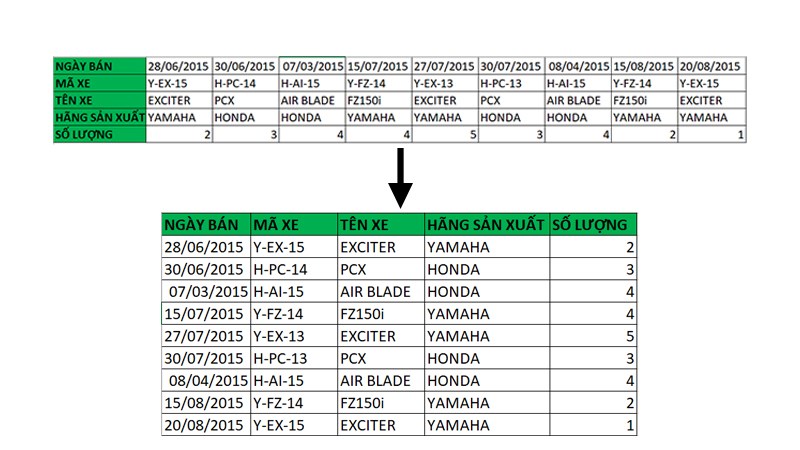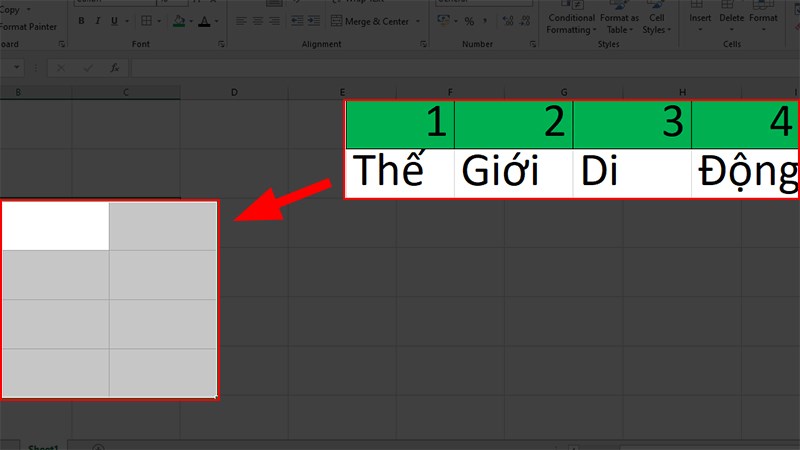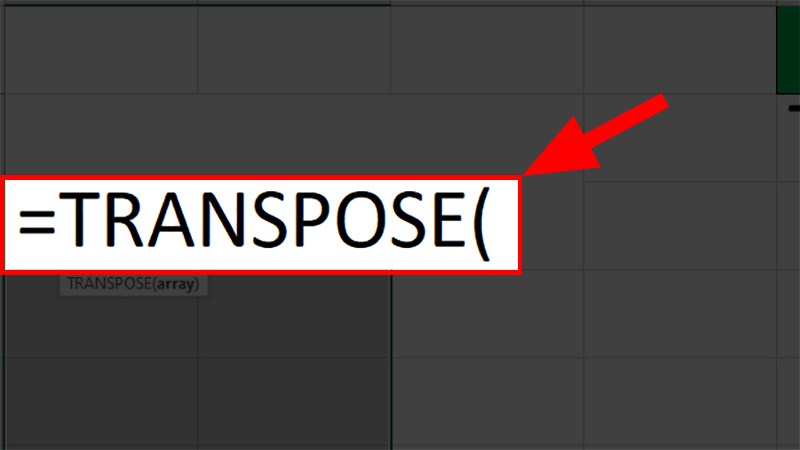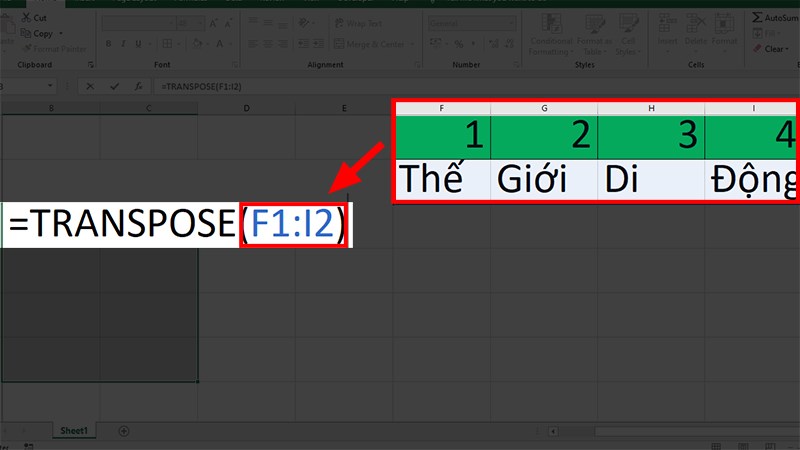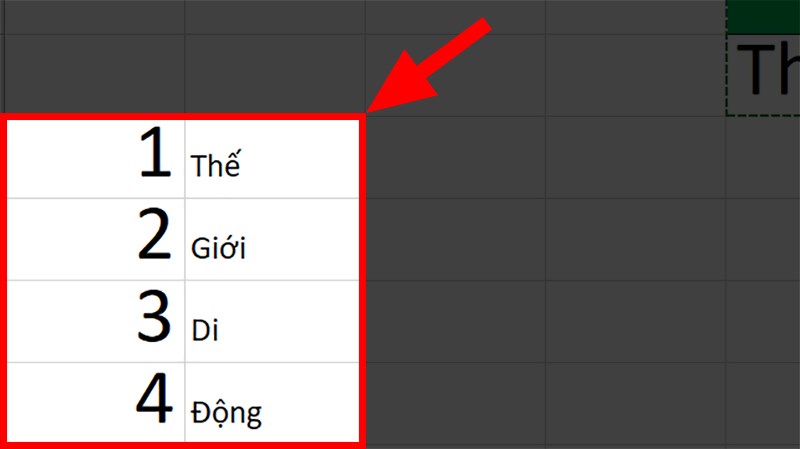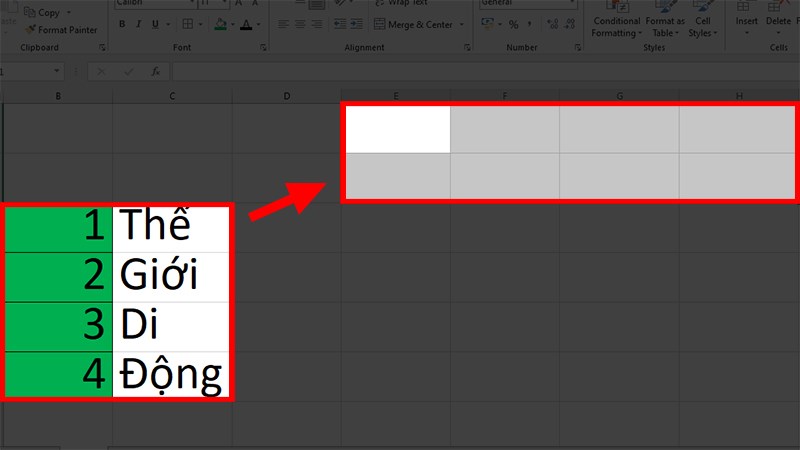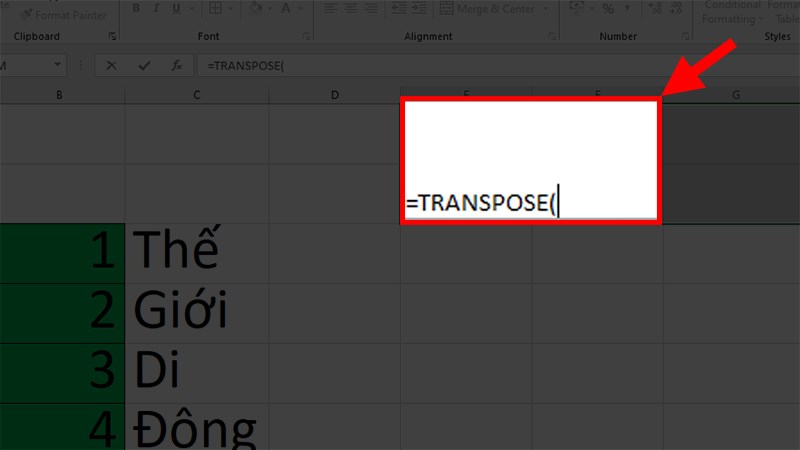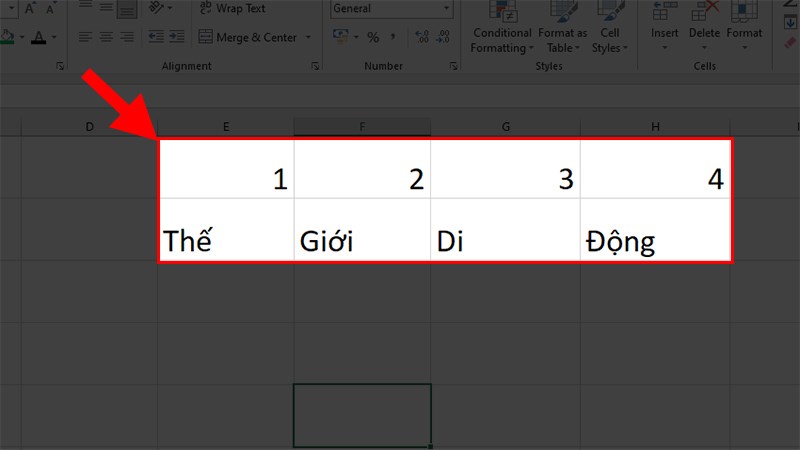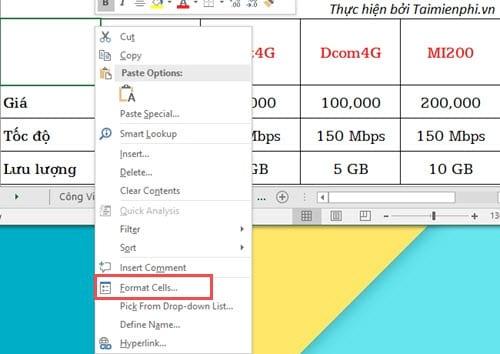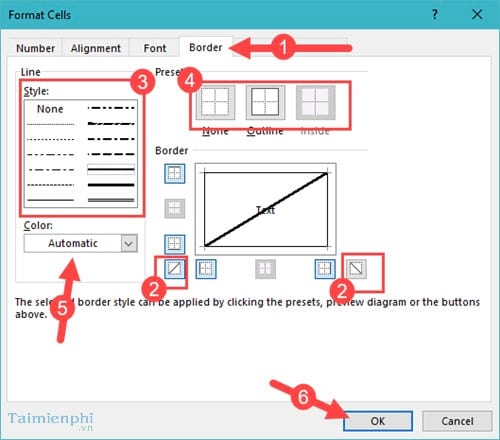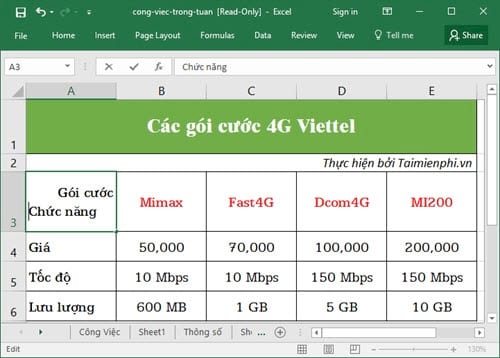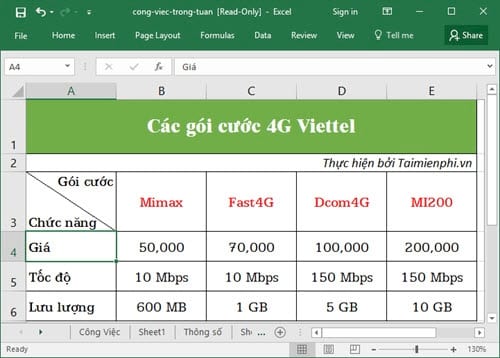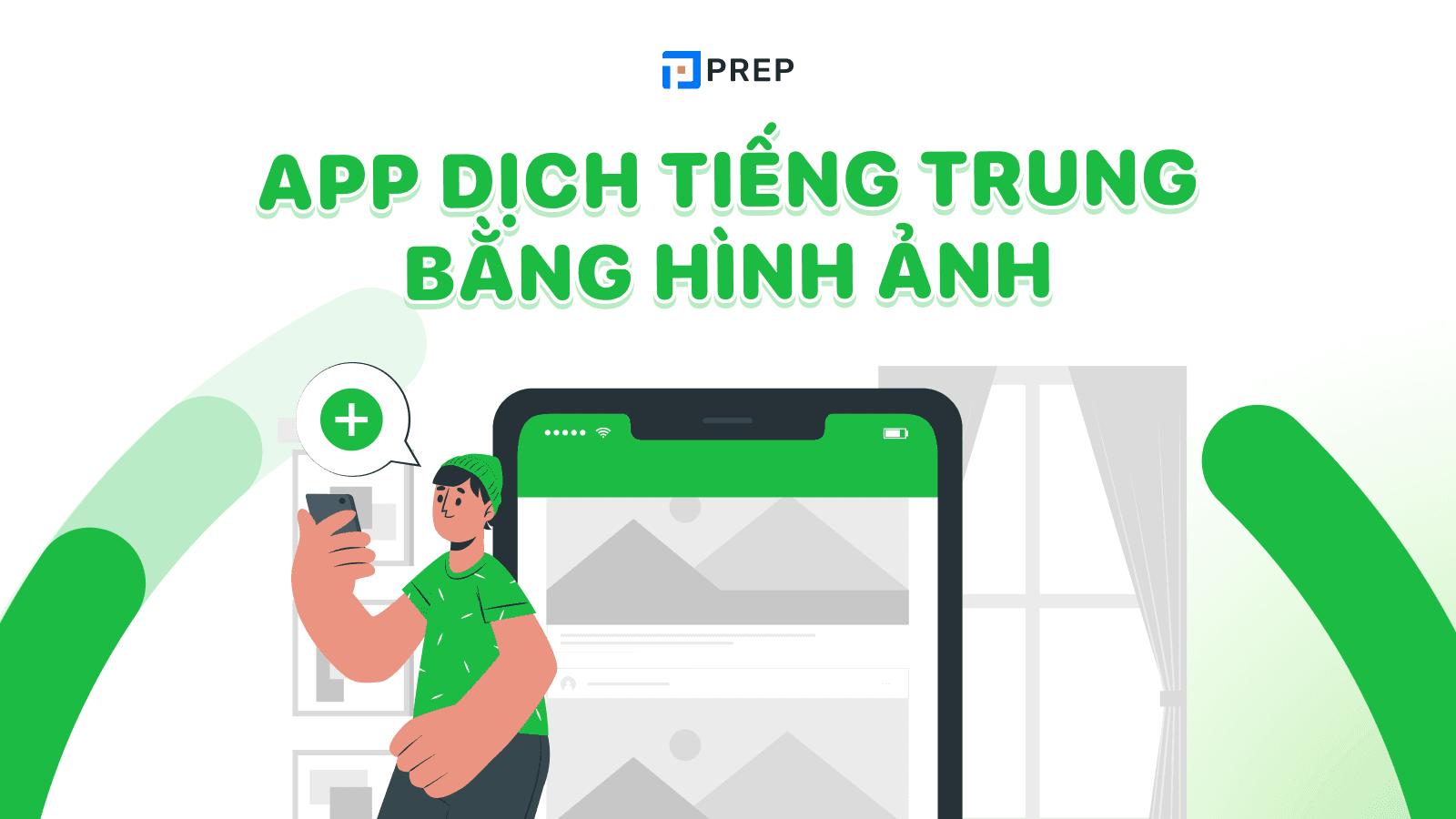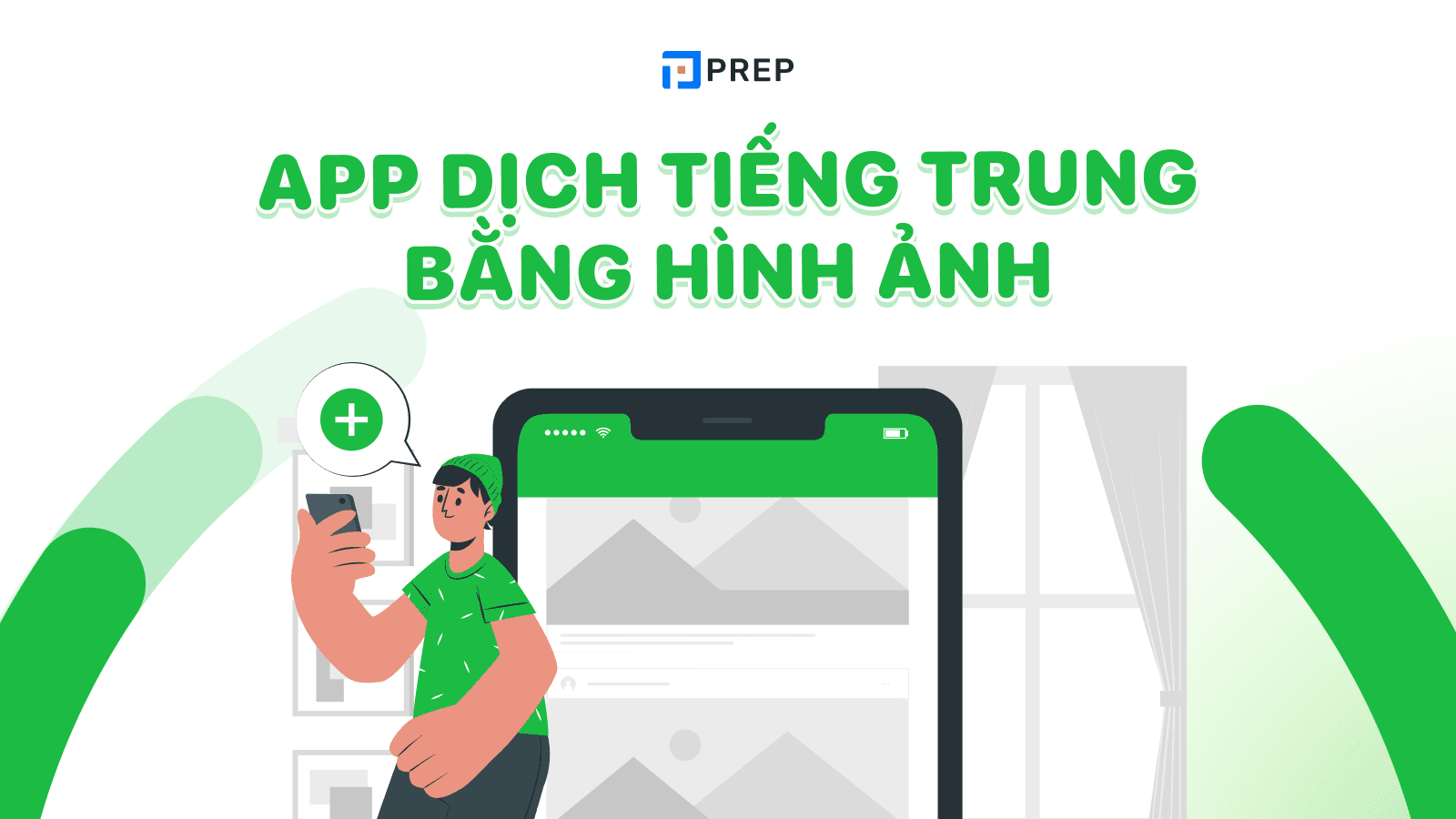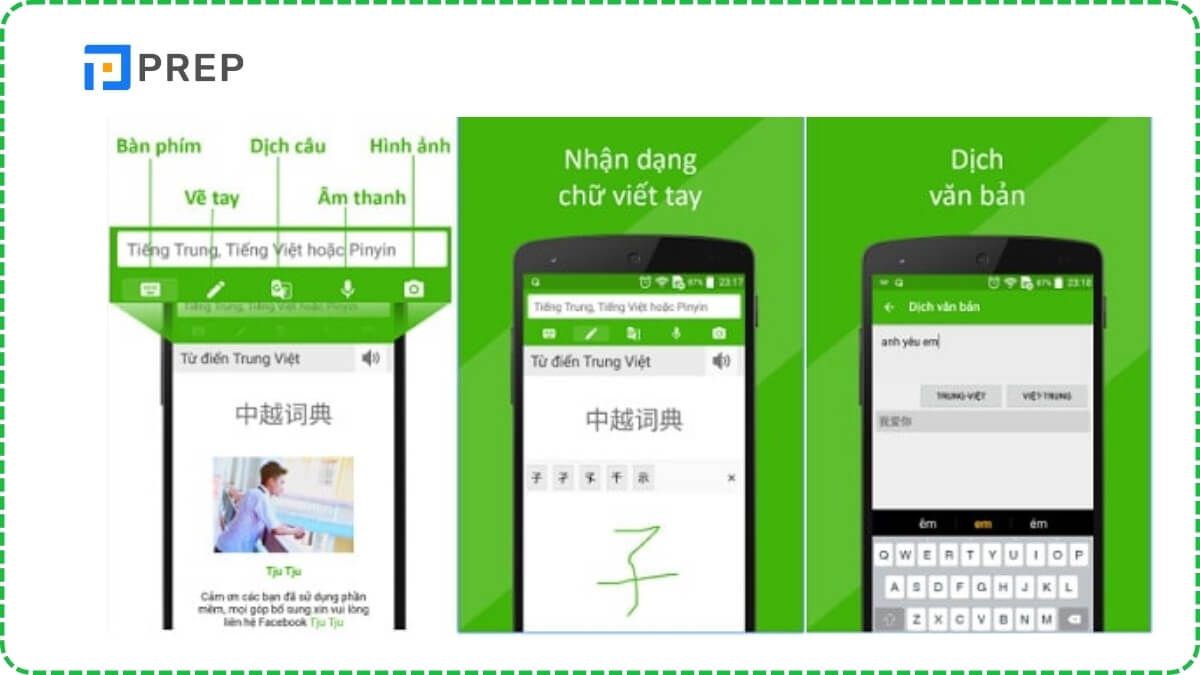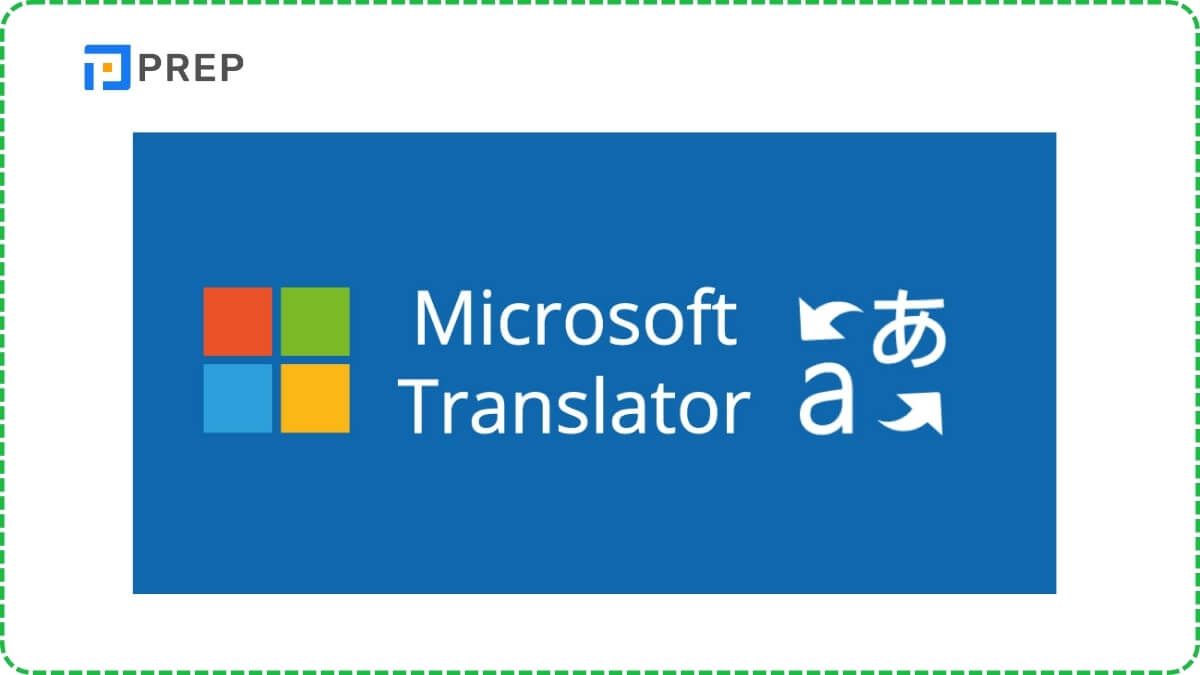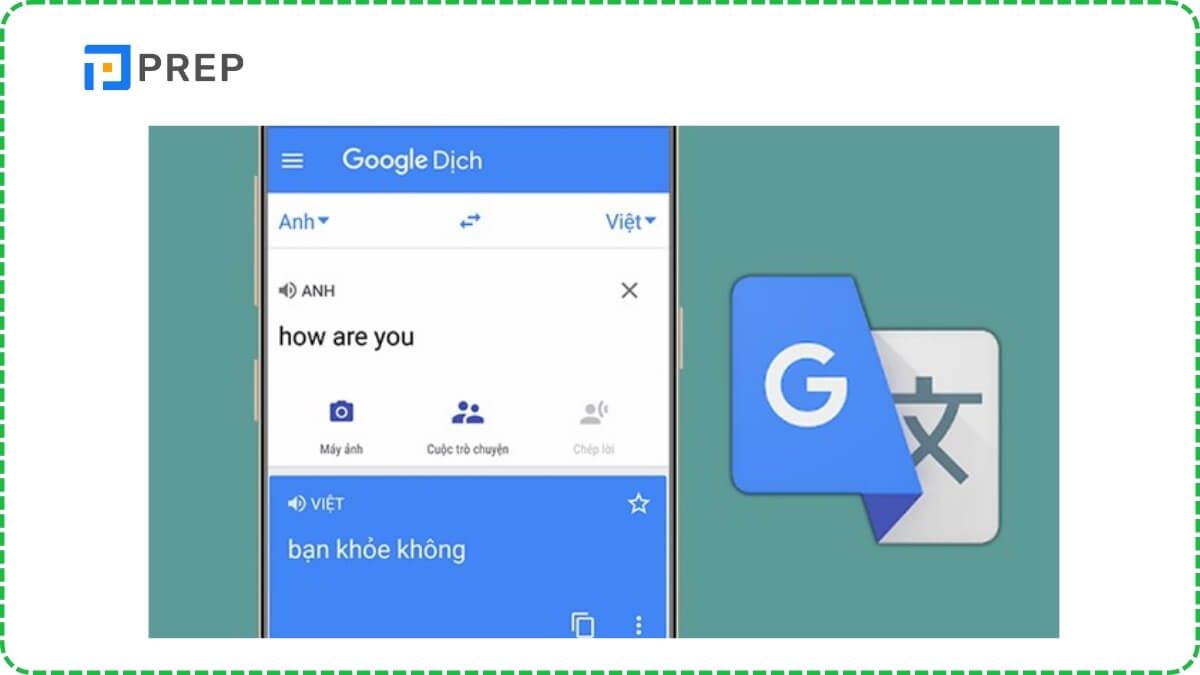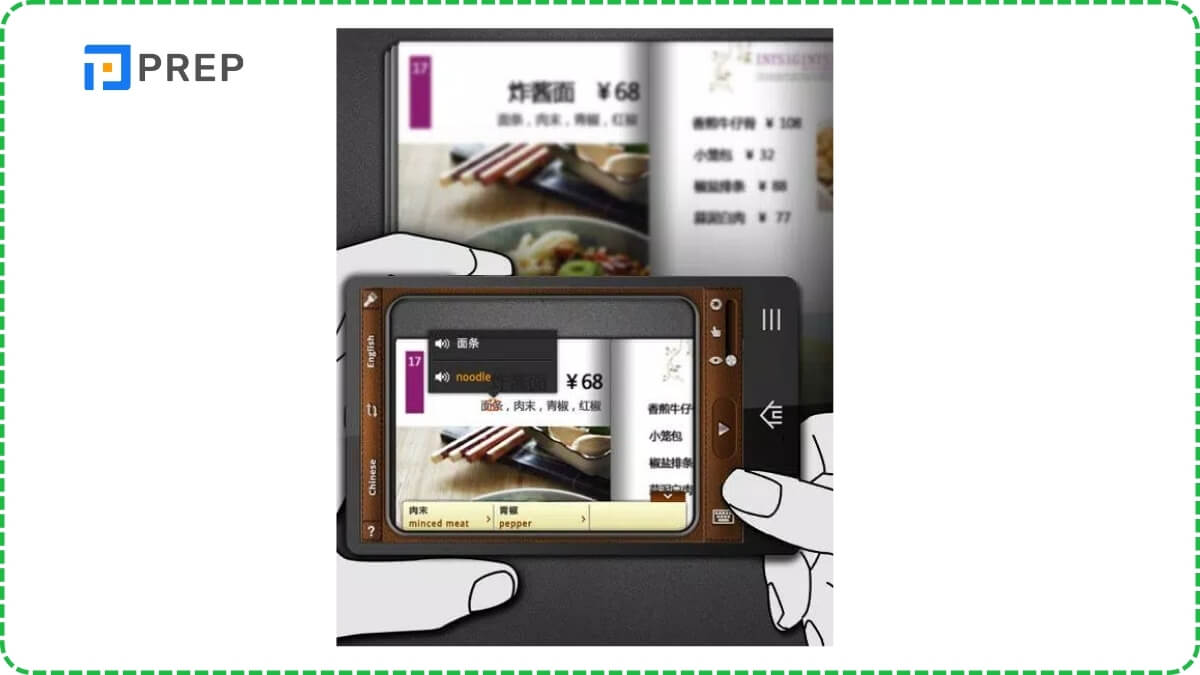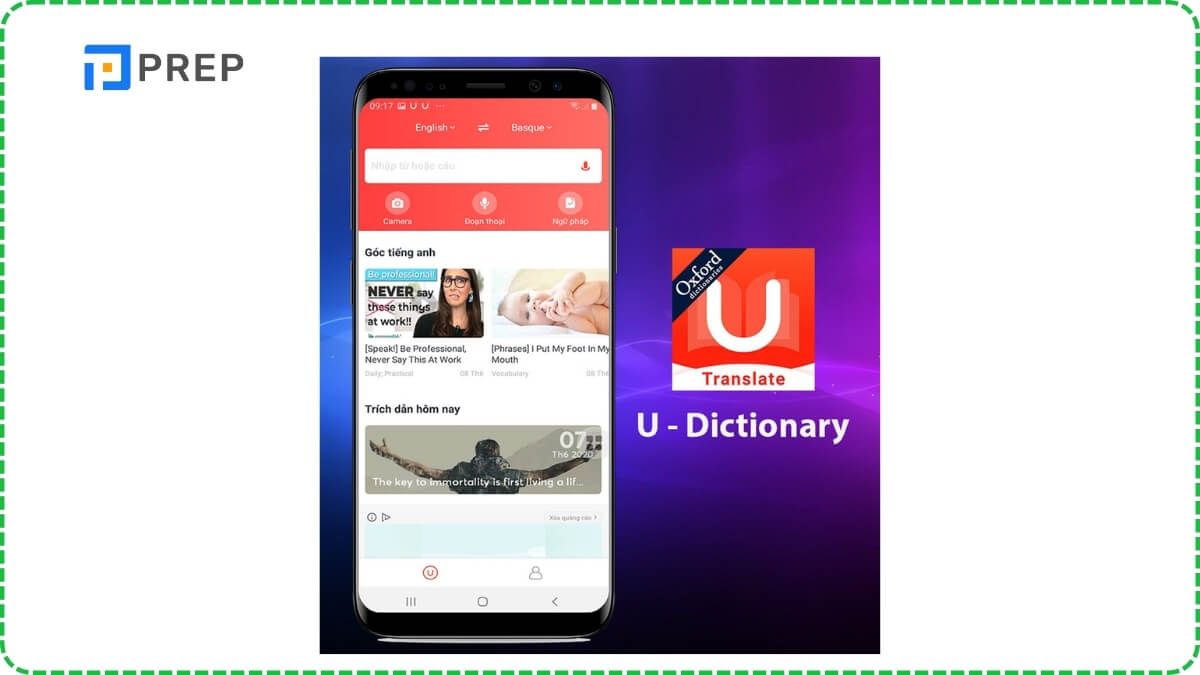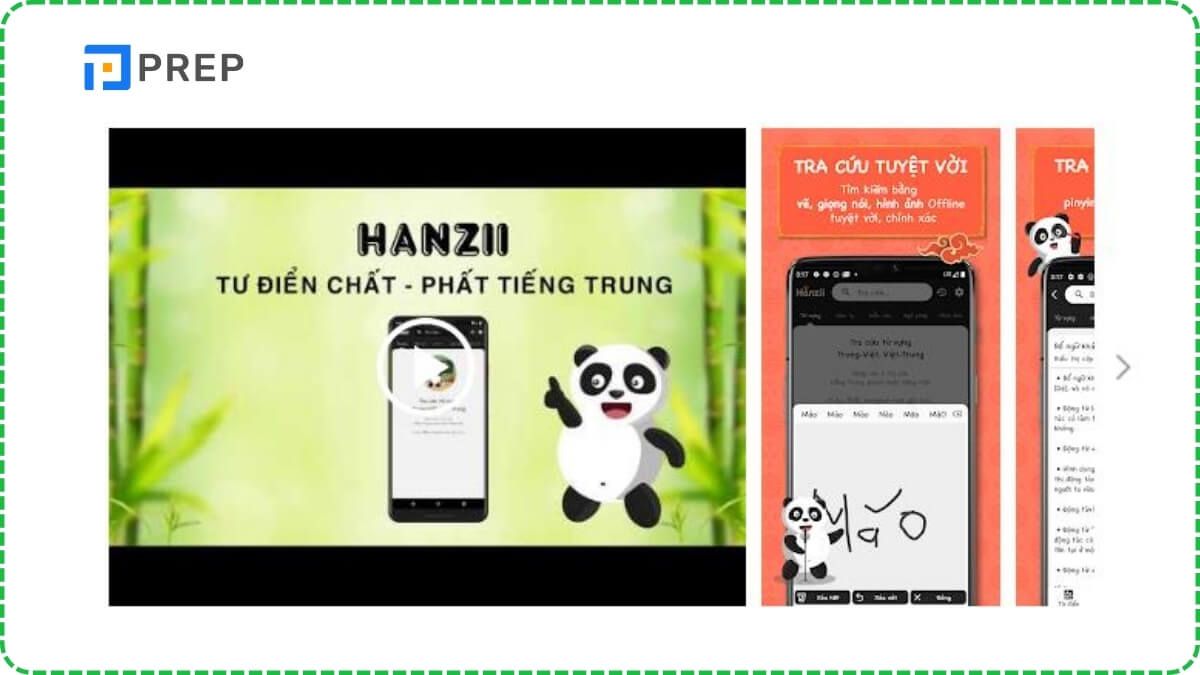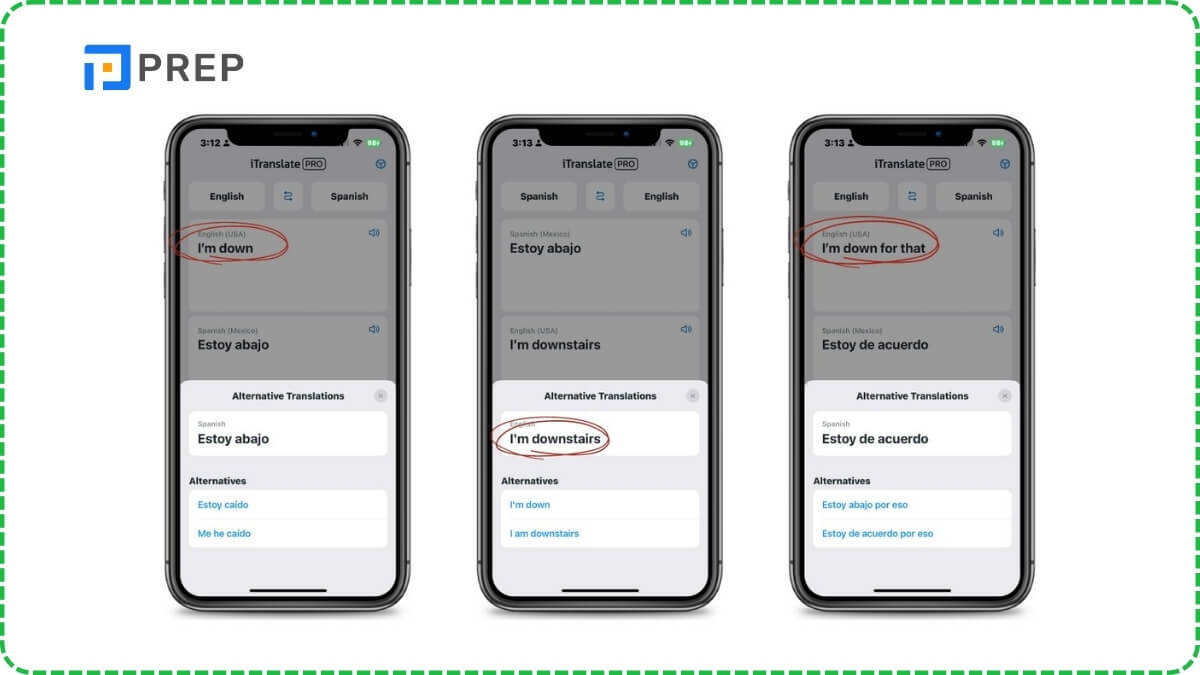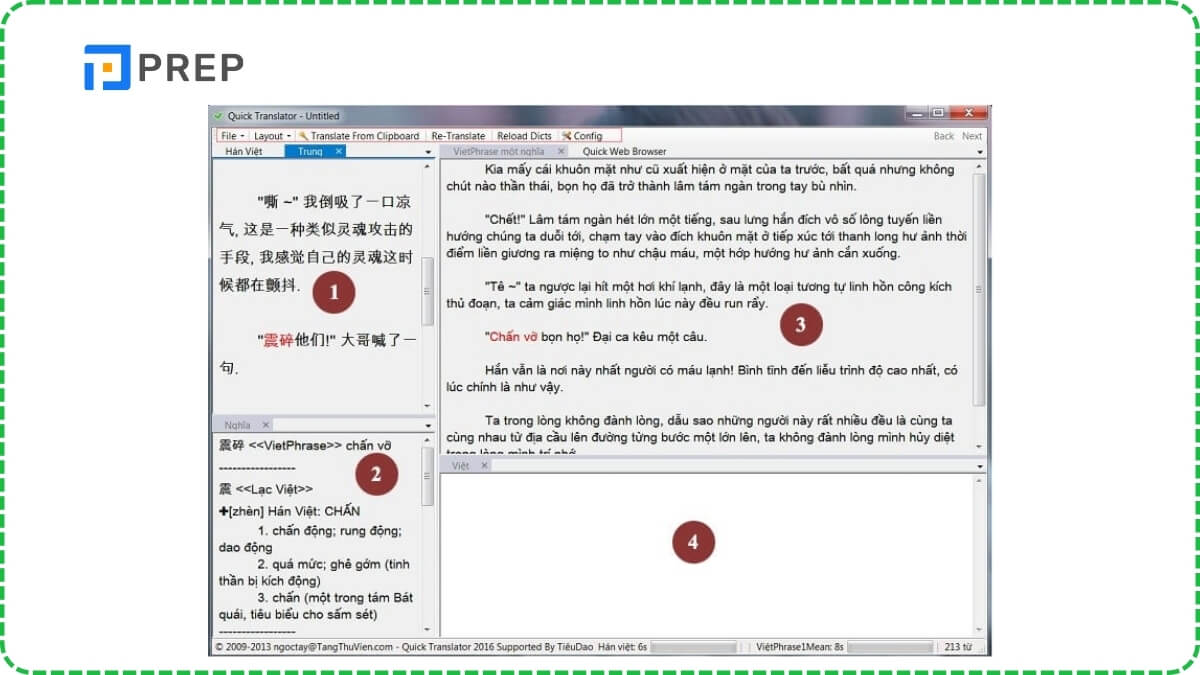Bạn muốn tra cứu mã ngân hàng MB Bank để thực hiện các giao dịch chuyển/nhận tiền từ quốc gia khác về Việt Nam nhưng lại không biết cách thực hiện như thế nào? Đừng lo, FPT Shop sẽ hướng dẫn bạn chi tiết các bước tiến hành.
- Tổng hợp 9 phần mềm scan trên điện thoại hiệu quả, miễn phí
- Cách đổi tên đăng nhập Shopee đơn giản, nhanh chóng, dễ làm
- Thẻ tín dụng có chuyển khoản được không?
- Cách tải giả lập Android trên iOS không jailbreak TIỆN LỢI nhất
- File tải về trên iPhone nằm ở đâu? Cách tìm thấy trong 1 nốt nhạc
SWIFT Code là gì?
Trước khi tìm hiểu về cách tra cứu mã ngân hàng MB Bank, bạn cần hiểu rõ xem đây là loại mã gì. Mã ngân hàng được biết đến với tên tiếng Anh là SWIFT Code hay còn được gọi là BIC (Business Identifier Codes).
Bạn đang xem: Cách tra cứu mã ngân hàng MB Bank chính xác cho giao dịch chuyển/nhận tiền quốc tế
Cụm từ SWIFT Code cấu tạo gồm 2 từ, trong đó, “SWIFT” là viết tắt của Society for Worldwide Interbank Financial Telecommunication. Đây là Hiệp hội Viễn thông Tài chính Ngân hàng Toàn cầu, ra đời nhằm kết nối các ngân hàng với nhau thông qua giao dịch chuyển/nhận tiền trong và ngoài nước nhanh chóng với tính bảo mật cao và tiết kiệm chi phí. Còn “Code” là một dãy ký tự gồm các chữ và/hoặc số để tạo nên các mã riêng biệt.
Mã SWIFT Code của các ngân hàng sẽ có độ dài từ 8 đến 11 ký tự. Trong đó:
- 4 ký tự đầu: Nhận diện tên ngân hàng (tên viết tắt của ngân hàng trong tiếng Anh).
- 2 ký tiếp theo: Nhận diện tên quốc gia.
- 2 ký tự kế tiếp: Nhận diện địa phương.
- 3 ký tự cuối (nếu có): Nhận diện chi nhánh.
Ở Việt Nam, mã SWIFT Code của các ngân hàng thường có 8 ký tự, bỏ 3 ký tự cuối. Bởi mỗi ngân hàng đều sở hữu hàng chục, thậm chí hàng trăm chi nhánh nên sẽ không có thêm phần nhận diện chi nhánh như ngân hàng của các nước khác.
Tìm hiểu về mã ngân hàng MB Bank
Ngân hàng MB Bank cũng có mã SWIFT Code để phục vụ cho việc chuyển/nhận tiền quốc tế của khách hàng.
Mã ngân hàng MB Bank là gì?
Mã SWIFT Code của MB Bank là MSCBVNVX. Đây là mã định danh quốc tế dùng để nhận diện Ngân hàng TMCP Quân Đội (MB Bank) trong các giao dịch liên ngân hàng trên toàn cầu.
MB Bank là một trong những ngân hàng TMCP hàng đầu tại Việt Nam, hoạt động với sứ mệnh cung cấp các dịch vụ tài chính và ngân hàng chất lượng cao dành cho khách hàng cả trong và ngoài nước. Trụ sở chính của MB Bank được đặt tại thành phố Hà Nội, Việt Nam.
Mã SWIFT Code MSCBVNVX chủ yếu được sử dụng khi thực hiện các giao dịch quốc tế liên ngân hàng như chuyển/nhận tiền từ các ngân hàng khác trên toàn thế giới. Khi gửi hoặc nhận tiền qua MB Bank, mã ngân hàng này đảm bảo giao dịch diễn ra nhanh chóng, chính xác và an toàn, đồng thời phân biệt MB Bank với các ngân hàng khác.
Ý nghĩa của SWIFT Code MB Bank
Xem thêm : Cách xóa toàn bộ cuộc trò chuyện trên Messenger 2 bên cực dễ
Khi khách hàng thực hiện giao dịch chuyển hoặc nhận tiền tại một quốc gia thì sẽ không cần SWIFT Code. Tuy nhiên, nếu đó là các giao dịch quốc tế thì bắt buộc phải có mã này để phân biệt xem đó là ngân hàng nào, của nước nào, đặt ở đâu.
Theo cấu trúc chung của mã SWIFT Code như trên thì mã ngân hàng MB Bank MSCBVNVX sẽ được giải thích như sau:
- MSCB: Là viết tắt của cụm từ Military Commercial Joint Stock Bank – tên tiếng Anh của Ngân hàng TMCP Quân Đội.
- VN: Nhận diện quốc gia Việt Nam vì MB Bank là ngân hàng của Việt Nam.
- VX: Nhận diện địa phương, ở đây là Hà Nội vì trụ sở chính của MB Bank đặt tại Hà Nội.
Tra cứu mã ngân hàng MB Bank làm gì? Sử dụng khi nào?
Trên thực tế, không phải toàn bộ giao dịch quốc tế thực hiện tại ngân hàng MB Bank đều phải sử dụng đến mã SWIFT Code. Mã này sẽ cần thiết trong một số trường hợp như sau:
- Chuyển tiền từ nước ngoài về Việt Nam cho người thân/bạn bè, đối tác.
- Gửi hoặc rút tiền thông qua các loại ví tiền điện tử quốc tế như: Forex.com, HotForex,… và cần thông qua Bank Transfer mới về được tài khoản ngân hàng MB Bank.
Ngoài ra, bạn không cần thiết phải cung cấp mã mã SWIFT Code MB Bank trong những trường hợp như:
- Sử dụng dịch vụ của ngân hàng MB Bank để chuyển tiền ra nước ngoài.
- Giao dịch chuyển/nhận tiền ngoại tệ với tài khoản trong nước.
Cách tra cứu mã ngân hàng MB Bank
Để tra cứu mã ngân hàng MB Bank, bạn làm như sau:
Bước 1: Truy cập địa chỉ này. Tại dòng Select a country, bạn chọn Quốc gia là VIETNAM.
Bước 2: Tại dòng Select a bank, bạn sẽ chọn tên ngân hàng MB Bank theo tiếng Anh là Military Commercial Joint Stock Bank.
Bước 3: Tại dòng Select a city, bạn chọn HANOI.
Xem thêm : 5 cách kết nối máy tính, laptop với tivi 1 phát ăn ngay
Bước 4: Sau đó, tại dòng Select a SWIFT Code sẽ hiển thị mã SWIFT Code của ngân hàng MB Bank.
Cách này cũng được áp dụng để tra cứu mã ngân hàng của các ngân hàng khác nếu bạn có nhu cầu.
Chức năng của mã ngân hàng MB Bank và lợi ích khi sử dụng
Chức năng của SWIFT Code ngân hàng MB Bank
Mã SWIFT Code ngân hàng MB Bank tạo ra sự kết nối và nhất quán cho các giao dịch tài chính. Chức năng của nó bao gồm:
- Được sử dụng trong các giao dịch thanh toán quốc tế từ MB Bank ra nước ngoài.
- Nếu bạn đang ở nước ngoài và muốn chuyển tiền về Việt Nam qua hệ thống ngân hàng MB Bank thì cũng cần mã SWIFT Code MB Bank trong đơn yêu cầu chuyển tiền.
- Người nhận tiền của bạn ở Việt Nam khi nhận tiền được chuyển về từ nước ngoài cũng cần có mã SWIFT Code thì mới có thể nhận được tiền.
Lợi ích khi sử dụng mã ngân hàng MB Bank
- Gia tăng tính an toàn và bảo mật thông tin khách hàng trong các giao dịch chuyển – nhận tiền quốc tế, tránh rủi ro và bảo vệ tài sản của người dùng.
- Tạo sự nhất quán, liên kết giữa MB Bank và các ngân hàng khác trên toàn thế giới nhanh chóng, đem đến sự thuận tiện trong việc thực hiện các giao dịch quốc tế và chuyển tiền đến các quốc gia khác.
- Hạn chế được tối đa tình trạng rửa tiền của các tổ chức tội phạm thông minh, đảm bảo sự trong sạch và an toàn cho hệ thống tài chính quốc tế.
- SWIFT Code MB Bank có khả năng xử lý nhiều giao dịch cùng lúc nhằm tiết kiệm thời gian, tăng tính hiệu quả và giảm thiểu các sai sót trong quá trình giao dịch.
Cách chuyển/nhận tiền quốc tế qua mã SWIFT Code MB Bank
Để thực hiện giao dịch chuyển tiền từ nước ngoài về Việt Nam thông qua mã SWIFT Code MB Bank (MSCBVNVX), bạn cần cung cấp một số thông tin cụ thể như sau:
- Tỷ giá tiền ngoại tệ tại MB Bank: Trước khi thực hiện giao dịch, bạn cần xác nhận tỷ giá tiền ngoại tệ tại MB Bank để đảm bảo nhận được chính xác số tiền và tránh những sai sót trong quá trình giao dịch.
- Cung cấp thông tin người nhận tiền: Gồm Tên người nhận, Số tài khoản người nhận tại MB Bank và Địa chỉ trụ sở ngân hàng.
Ưu điểm của mã ngân hàng MB Bank so với các ngân hàng khác
Có thể kể tới một số ưu điểm của mã SWIFT Code MB Bank so với các ngân hàng khác như sau:
- Đảm bảo quá trình thực hiện giao dịch diễn ra nhanh chóng với cả những giao dịch có số tiền lớn.
- Thao tác thực hiện giao dịch dễ dàng, nhanh chóng và phù hợp với mọi đối tượng khách hàng.
- Thông tin cá nhân và thông tin giao dịch của khách hàng được MB Bank bảo mật tuyệt đối.
- Chi phí dịch vụ của MB Bank thường thấp hơn khá nhiều so với các ngân hàng khác. Nhờ đó giúp khách hàng tiết kiệm một khoản phí giao dịch.
- Hỗ trợ khách hàng miễn phí 24/7 qua tổng đài MB Bank.
Tạm kết
Qua bài viết này, bạn đã biết cách tra cứu mã ngân hàng MB Bank cũng như hiểu rõ về cấu tạo, ý nghĩa và chức năng của loại mã này. Đây là một thông tin cực kỳ quan trọng giúp bạn thực hiện thành công các giao dịch chuyển/nhận tiền quốc tế thông qua hệ thống ngân hàng MB Bank nên hãy lưu ý nhé.
Xem thêm:
- Cách chuyển tiền MB Bank nhanh chóng, tiện dụng
- Chi tiết 5 cách kiểm tra số dư tài khoản MB Bank
Để chủ động tra cứu mã ngân hàng MB Bank nhanh chóng, bạn cần sở hữu một thiết bị với khả năng kết nối Internet. Đến ngay FPT Shop và rinh về một chiếc smartphone giá tốt kèm theo nhiều ưu đãi cực sốc nhé.
Xem thêm một số mẫu iPhone bán chạy tại đây: iPhone
Nguồn: https://leplateau.edu.vn
Danh mục: Thủ Thuật

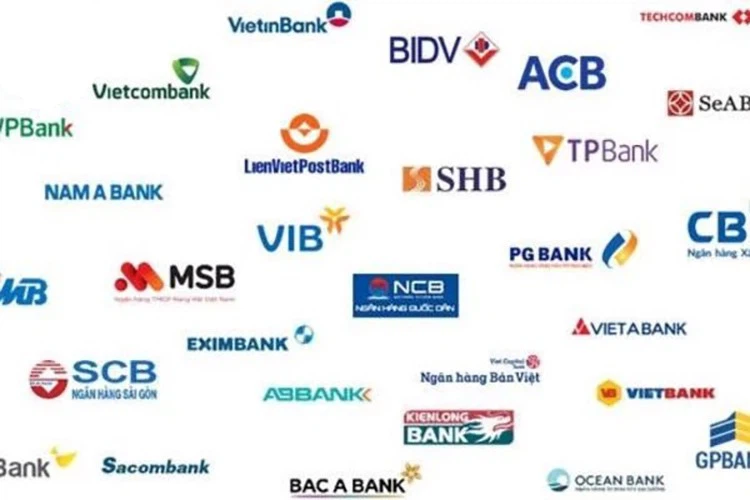
/fptshop.com.vn/uploads/images/tin-tuc/175479/Originals/tra-cuu-ma-ngan-hang-mb-bank-1.jpg)
/fptshop.com.vn/uploads/images/tin-tuc/175479/Originals/tra-cuu-ma-ngan-hang-mb-bank-3.jpg)
/fptshop.com.vn/uploads/images/tin-tuc/175479/Originals/tra-cuu-ma-ngan-hang-mb-bank-4.jpg)
/fptshop.com.vn/uploads/images/tin-tuc/175479/Originals/tra-cuu-ma-ngan-hang-mb-bank-5.jpg)
/fptshop.com.vn/uploads/images/tin-tuc/175479/Originals/tra-cuu-ma-ngan-hang-mb-bank-6.jpg)
/fptshop.com.vn/uploads/images/tin-tuc/175479/Originals/tra-cuu-ma-ngan-hang-mb-bank-7.jpg)
/fptshop.com.vn/uploads/images/tin-tuc/175479/Originals/tra-cuu-ma-ngan-hang-mb-bank-9.jpg)
/fptshop.com.vn/uploads/images/tin-tuc/175479/Originals/tra-cuu-ma-ngan-hang-mb-bank-9.png)
/fptshop.com.vn/uploads/images/tin-tuc/175479/Originals/tra-cuu-ma-ngan-hang-mb-bank-10.jpg)
/fptshop.com.vn/uploads/images/tin-tuc/175479/Originals/tra-cuu-ma-ngan-hang-mb-bank-11.jpg)
/fptshop.com.vn/uploads/images/tin-tuc/175479/Originals/tra-cuu-ma-ngan-hang-mb-bank-12.jpg)

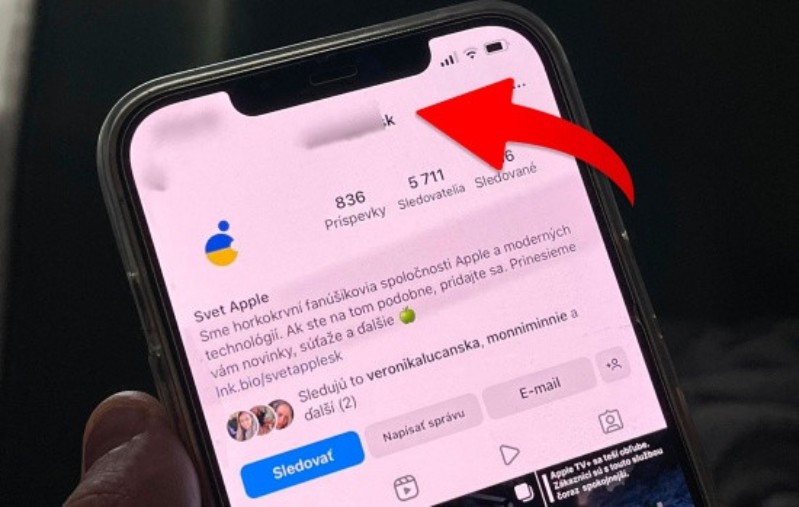
/fptshop.com.vn/uploads/images/tin-tuc/176098/Originals/man-hinh-iphone-bi-mo-1-goc-1.jpg)
/fptshop.com.vn/uploads/images/tin-tuc/176098/Originals/man-hinh-iphone-bi-mo-1-goc-2.jpg)
/fptshop.com.vn/uploads/images/tin-tuc/176098/Originals/man-hinh-iphone-bi-mo-1-goc-3.JPG)
/fptshop.com.vn/uploads/images/tin-tuc/176098/Originals/man-hinh-iphone-bi-mo-1-goc-4.jpg)
/fptshop.com.vn/uploads/images/tin-tuc/176098/Originals/man-hinh-iphone-bi-mo-1-goc-5.jpg)
/fptshop.com.vn/uploads/images/tin-tuc/176098/Originals/man-hinh-iphone-bi-mo-1-goc-6.jpg)